Покупатели
В этом разделе отображается вся накопленная информация о покупателях: номер телефона, количество продаж, сумма транзакций, средний чек и т.д. Все накопленные данные, инструменты для формирования выборок и инструменты для коммуникации с покупателями находятся в этом разделе.
Если вы нажмете на фильтр Все программы лояльности и выберите из выпадающего меню одну — вы сможете просматривать транзакции только по этой программе лояльности. Тут же вы можете выбрать в фильтре 1 точку продажи или 1 Терминал. Обратите внимание, если покупатель покупал у вас в нескольких точек продажи, он будет отображаться в выборке и по одной точке продажи, и по второй.
Чтобы открыть анкету каждого отдельного покупателя, нажмите на кнопку возле нужного номера телефона Детали или Редактировать, если хотите внести правки.
Нажав на кнопку “Настроек” вы можете настроить отображение колонок и их порядок. Можно удалить какие-то из колонок, если они вам не нужны.
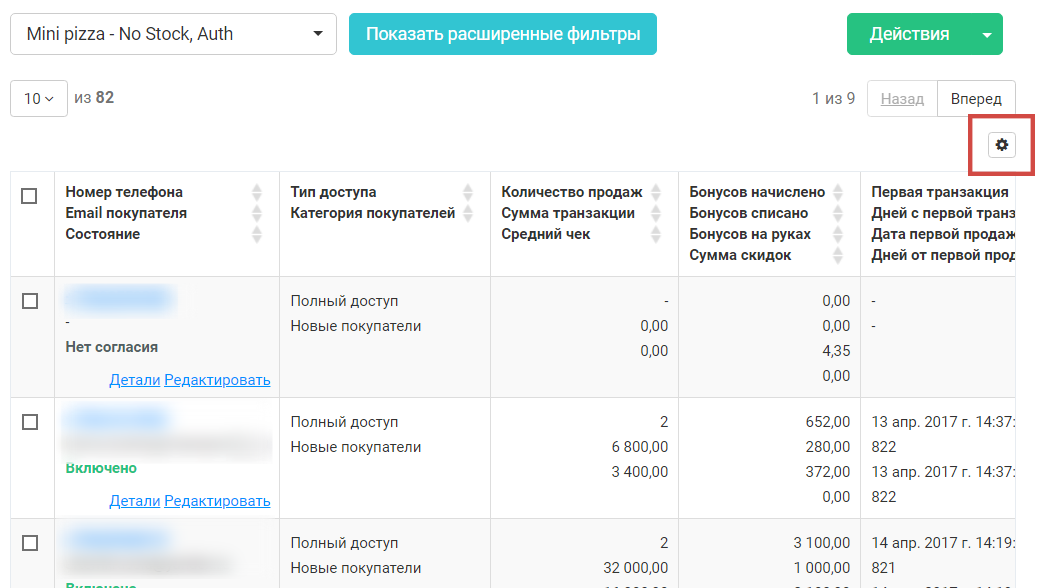
Вы можете сортировать покупателей по определенному критерию. В шапке таблицы возле каждого названия есть серые треугольники, с помощью которых вы можете сортировать транзакции по возрастанию или по убыванию. Таким образом, вы можете, например, отсортировать покупателей по уменьшению размера среднего чека.
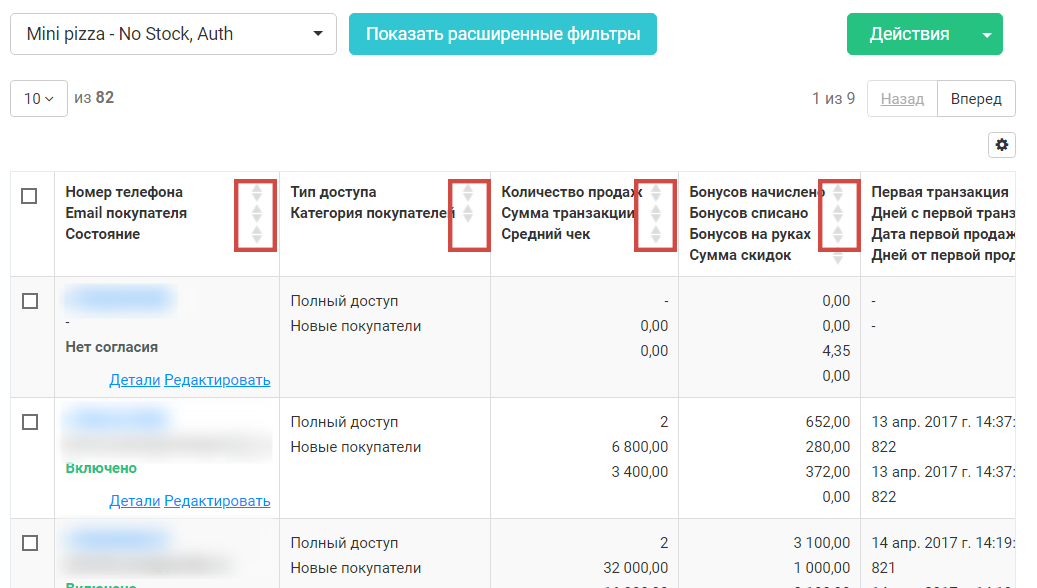
Кроме этого, вы можете сформировать выборку покупателей используя определенные фильтры или их комбинацию. Нажмите кнопку “Показать расширенные фильтры”, “Добавить новое условие” и выберите условие, по которому будет формироваться выборка. Далее выберите значение этого условия “Существует”, “Не существует”, “Равно”, “Больше чем” или “Меньше чем”.
Если вы хотите добавить условие, нажмите “Добавить условие И” или “Добавить условие ИЛИ”. После того, как условия сформированы, нажмите “Применить фильтры”.
Вы можете также вручную выбирать покупателей, для этого поставьте галочку слева от номера телефона покупателя.
С полученной выборкой покупателей вы можете активно взаимодействовать и коммуницировать, например:
- Начислять поощрительные бонусы
- Делать рассылку сообщений
- Переводить клиентов из категории в категорию
- Отправлять сообщения о состоянии счетов клиентов, полученных подарках, новых акциях и пр.
Для этого нажмите на кнопку “Действия” и выберите нужное.
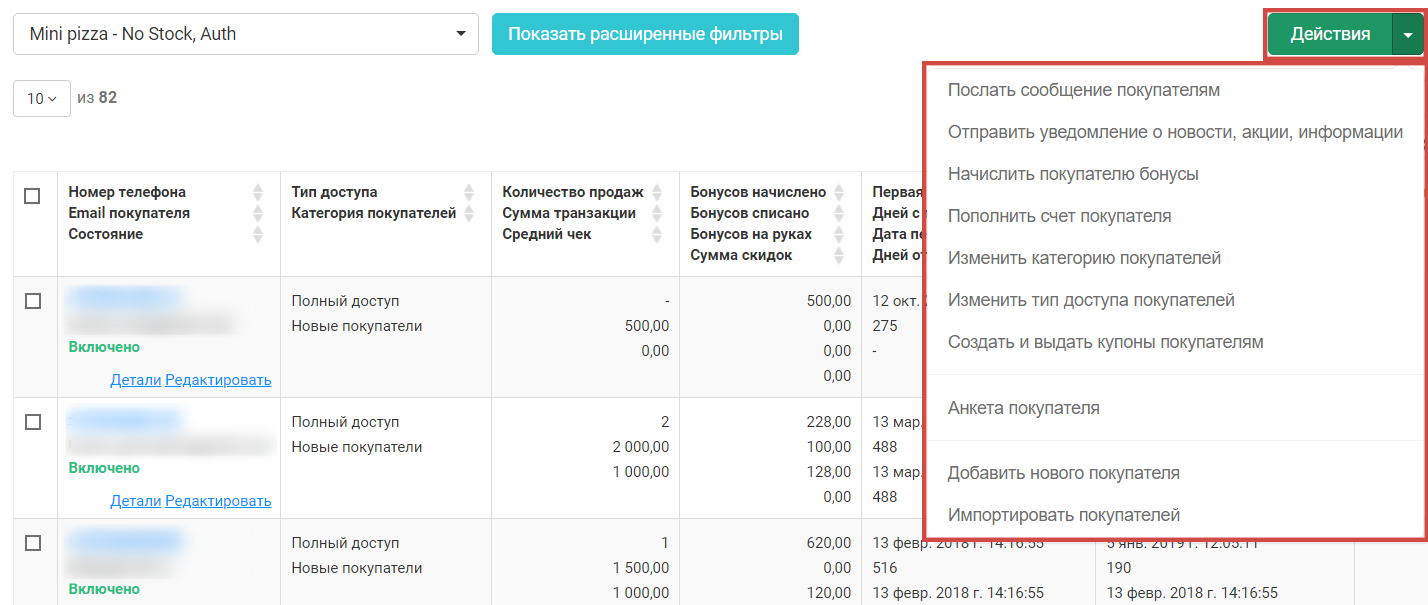
Если вы хотите сделать смс-рассылку, выберите Действия и Послать сообщения покупателям. У вас открывается окно, в котором вам нужно выбрать способ доставки смс (При методе SMART-сообщения вначале отправляется PUSH-сообщение на смартфон покупателя, а если оно не было доставлено, тогда отправляется SMS-сообщение. )
В окно ниже введите текст смс.
В смс вы можете использовать также переменные поля. Например имя или количество смс. Но будьте внимательны в таком случае, проверьте что у всех покупателей заполнено имя и есть бонусы на руках. Учитывайте, что эти переменные поля влияют на количество символов в смс, а значит и на ее стоимость.
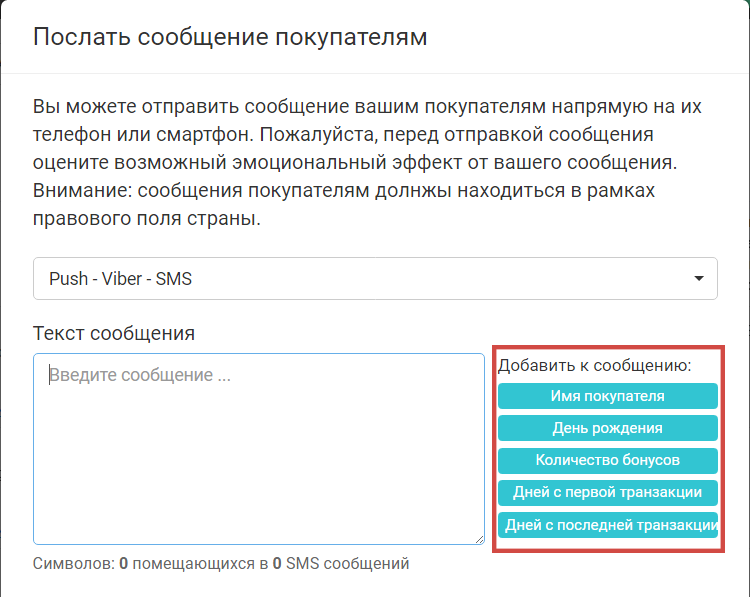
Если вы используете альфа-имя inCust, обратите внимание на некоторые ограничения. Вы можете отправлять сообщения только тем покупателям, которые подтвердили свое участие в Программе лояльности. Таким подтверждением может быть списание покупателем бонусов, идентификация покупателя в приложении inCust для покупателей или в личном кабинете my.incust.com. Если покупатель не подтвердил свое участие одним из способов, он не получит вашу SMS-рассылку. Такие сообщения получают статус rejected, они не отправляются и не влияют на ваш баланс.
Действия: Отправить уведомление о новости, акции, информации
Если вы хотите отправить уведомление о новости, акции, информации, выберите эту опцию после нажатия Действия. У вас должна быть опубликована в мобильном приложении Точка продажи и создана актуальная новость в разделе Новости и информация . После нажатия Отправить уведомление о новости, акции, информации, выберите нужную новость из выпадающего списка и нажмите Да. Это уведомление отправляется в виде Push-сообщения, поэтому обратите внимание получат его только те покупатели, у которых установлено мобильное приложение inCust.
Если вы хотите сделать начисление бонусов покупателям, нажмите Действия и Начислить покупателю бонусы.
Укажите количество начисляемых бонусов. Если вы хотите начислить бонусы с ограниченным сроком действия поставьте галочку “Акционные бонусы” и выберите срок, до которого бонусы будут действовать. В окно ниже ввести текст смс.
Если вы оставите поле для ввода текста пустым, отправиться системное сообщение “Вам начислено _ бонусов, остаток _”.
Способ отправки такого сообщения определяет настройка отправки Уведомлений о транзакциях, (Откройте Настройки программы лояльности и переместитесь на вкладку Дополнительные настройки) если настроено отправлять в виде SMS — отправится SMS, если настроено не уведомлять о транзакциях — сообщение не отправиться совсем. Так как начисление бонусов является транзакцией, ниже вам нужно выбрать через какой Терминал провести данную транзакцию. Это влияет на отображение транзакций в отчетности (в Журнале транзакций).
Если вы хотите пополнить Счет покупателя, выберите эту опцию после нажатия Действия. Укажите сумму пополнения. В окно ниже введите текст смс.
Если вы оставите поле для ввода текста пустым, отправиться системное сообщение “Вам начислено _, остаток _”.
Выберите счет из выпадающего списка, который должен быть пополнен. Так как начисление бонусов является транзакцией, ниже вам нужно выбрать через какой Терминал провести данную транзакцию. Это влияет на отображение транзакций в отчетности (в Журнале транзакций).
Если вы хотите изменить Категорию покупателя, выберите эту опцию после нажатия Действия.
Категории покупателей могут быть изменены только вручную, следующим способом. Стандартно, в системе существует только 1 категория “Новые покупатели”.
Добавить другие категории вы можете в настройках программы лояльности (открыть Настройки программы лояльности и перейти во вкладку Категории покупателей).
Просто выберите из выпадающего списка категорий ту, на которую нужно изменить категорию выбранных покупателей, и нажмите “Да”.
Если вы хотите Изменить тип доступа покупателей, выберите эту опцию после нажатия Действия.
При попадании в программу лояльности, покупатель автоматически получает определенный тип доступа.
Настроить это можно в Дополнительных настройках программы лояльности (Открыть Настройки программы лояльности и перейти во вкладку Дополнительные настройки).
Существуют следующие типы доступов:
- «Полный доступ: начисление и списание бонусов» означает, что покупатель сразу имеет полный доступ ко всем преимуществам, предоставляемым программой лояльности. Ему автоматически начисляются бонусы, которыми он может воспользоваться по своему усмотрению.
- «Ограниченный доступ: только начисление бонусов» — покупателю автоматически начисляются бонусы, но он не может ими воспользоваться, пока его статус не будет изменен на «Полный доступ: начисление и списание бонусов».
- «Без доступа: ожидает обработки анкетных данных» — покупателю не начисляются бонусы, пока его статус не будет изменен на «Полный доступ: начисление и списание бонусов» или «Ограниченный доступ: только начисление бонусов».
- “В черном списке” — покупатель не может участвовать в транзакциях в программе лояльности.
Просто выберите из выпадающего списка типов доступа тот, на который нужно изменить тип доступа выбранных покупателей, и нажмите “Да”.
Если вы хотите Cоздать и выдать купоны покупателям, выберите эту опцию после нажатия Действия.
У вас должна быть создана Cерия купонов, которые вы планируете выдавать. Убедитесь, что ваши ограничения в серии купонов по количеству купонов в серии не меньше чем количество покупателей, которым вы собираетесь начислить купоны.
Выберите из выпадающего списка серий купонов, тот который собираетесь начислить покупателю. В окно ниже введите текст смс.
Если вы оставите поле для ввода текста пустым, отправиться системное сообщение “Вам начислен купон_”.


